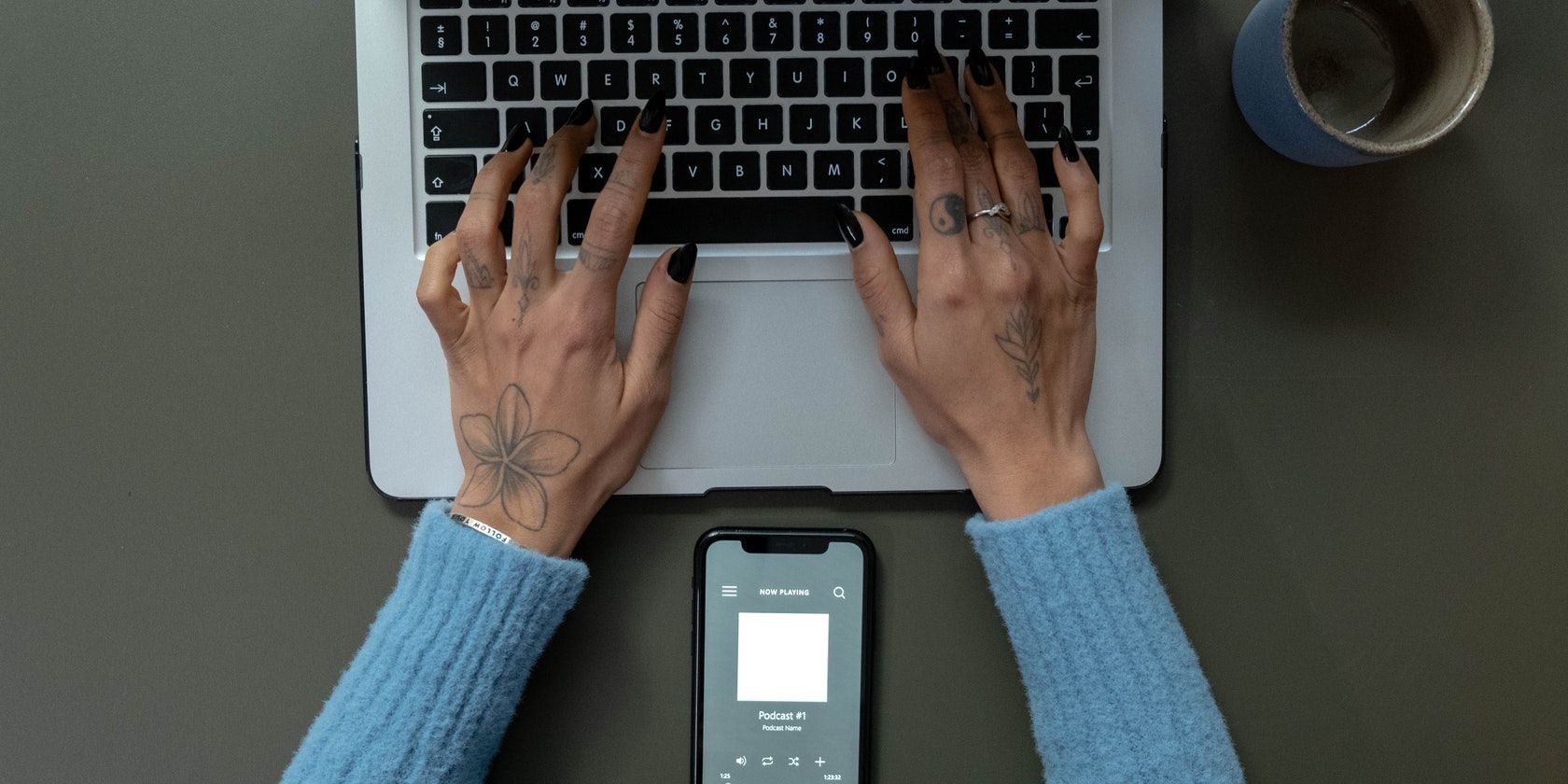اگر نیاز به استناد به یک پادکست، یا حاشیه نویسی یا یادداشت های دیگری در حین گوش دادن دارید، این برنامه های اندروید می توانند به شما کمک کنند.
پادکست ها رسانه ای با اطلاعات فراوان هستند. چه به پادکست برای اهداف آموزشی، توسعه حرفه ای یا ایده پردازی گوش دهید، ممکن است چیز جالبی بشنوید که ممکن است بخواهید آن را ضبط کنید.
یادداشت برداری در حین گوش دادن به پادکست پیچیده و دست و پا گیر است. در بسیاری از موارد، زمینه را از دست می دهید، کد زمانی خاص را در پادکست فراموش می کنید، یا بدتر از آن، فراموش می کنید که شماره قسمت را مستند کنید. ما برخی از برنامهها را بررسی میکنیم که به شما کمک میکنند هنگام گوش دادن به پادکستها در Android یادداشت برداری کنید.
چه اطلاعاتی را باید ثبت کنید؟
سه اطلاعات وجود دارد که معمولاً می خواهید از یک پادکست ضبط کنید.
- ذکر مطالب، از جمله نام پادکست، شماره قسمت، و در صورت امکان، یادداشت های نمایش.
- یادداشتی که با یک کد زمانی خاص در پادکست مرتبط است.
- یک کلیپ صوتی 30 ثانیه ای یا بیشتر با متن متن مربوطه.
1. Inspod

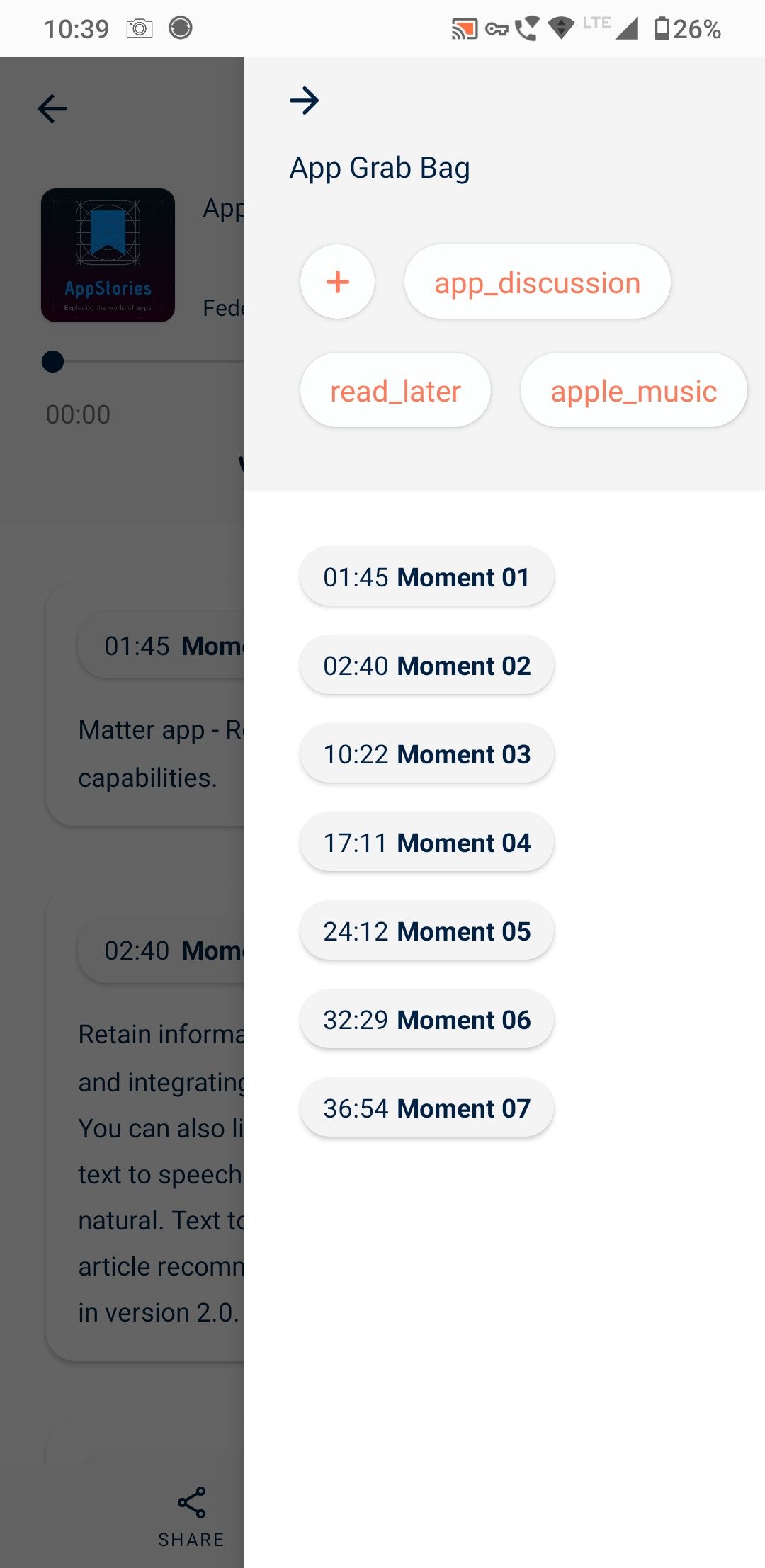
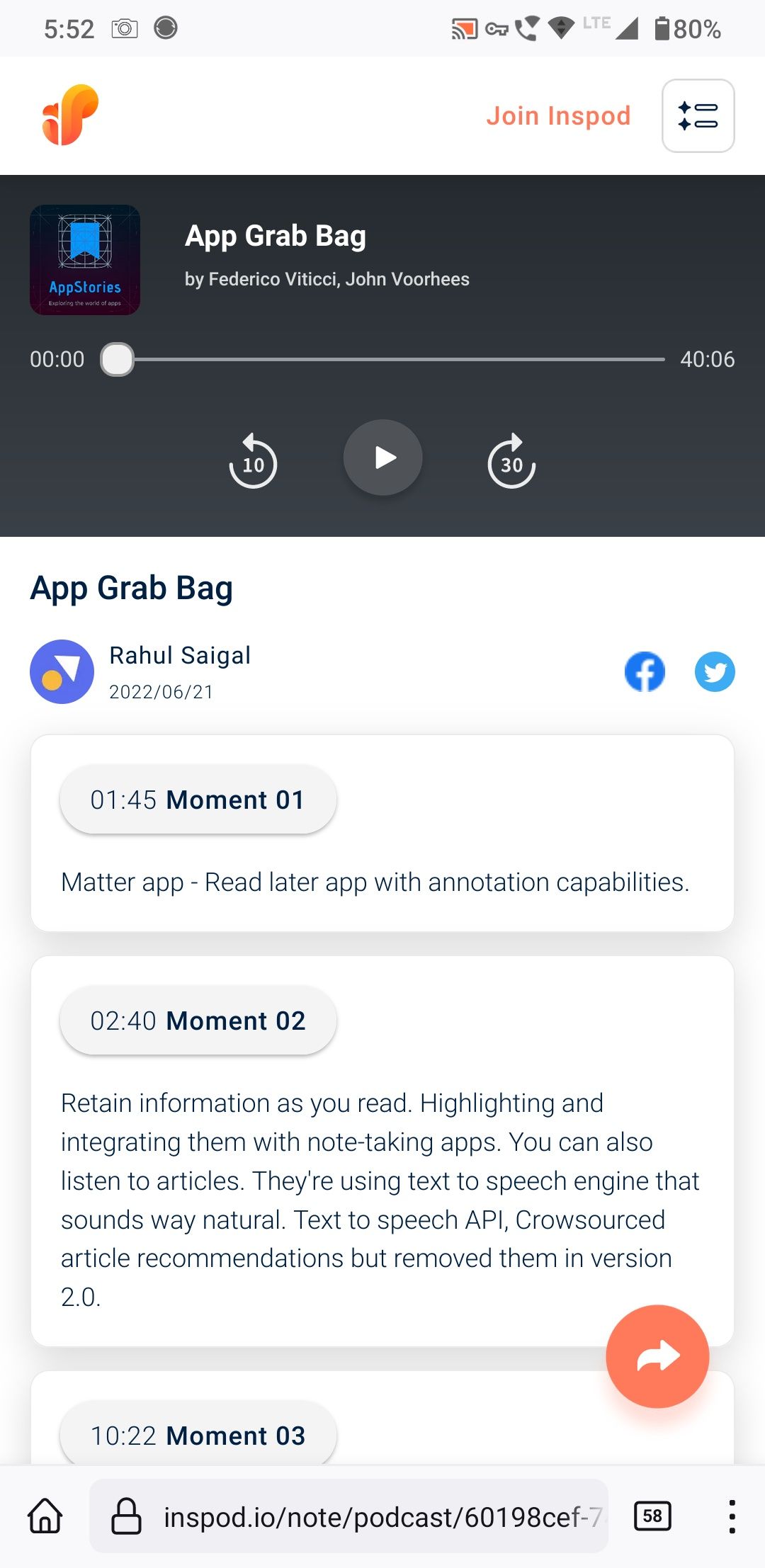
Inspod یک برنامه تمیز و مینیمال است که می توانید از آن برای ثبت لحظات کلیدی از یک پادکست استفاده کنید. این برنامه توسط Listen Notes، یک موتور جستجوی پادکست طراحی شده است که برای کمک به شما در یافتن پادکست های جدید طراحی شده است. با این حال، هدف Inspod یادداشت برداری از یک پادکست است. این یک مشتری پادکست نیست.
برای جستجو و افزودن قسمت جدید پادکست، دکمه + را در گوشه پایین سمت راست فشار دهید. گوش دادن به پادکست خود را شروع کنید و هنگامی که می خواهید یادداشت برداری کنید، روی نماد ستاره (✧) ضربه بزنید تا یک کارت یادداشت جدید ایجاد کنید. یادداشت خود را تایپ کنید یا نقاط را در لیست های گلوله ترتیب دهید. سپس، روی دکمه ترانویسی ضربه بزنید تا یک کلیپ 30 ثانیه ای دلخواه خود را رونویسی کنید.
پس از پایان گوش دادن، روی نماد طرح کلی ضربه بزنید تا یادداشتهای مهر زمان خود را مرور کنید. آنها قابل ردیابی هستند و شما می توانید لحظه ها را با برچسب ها سازماندهی کنید. پادکستی که شنیدید دارای یک پیوند ثابت منحصر به فرد است که می توانید آن را در مرورگر باز کنید و می توانید پیوند را به همراه اسکرین شات در یک برنامه یادداشت برداری ذخیره کنید.
دانلود: Inspod (رایگان)
2. Snipd
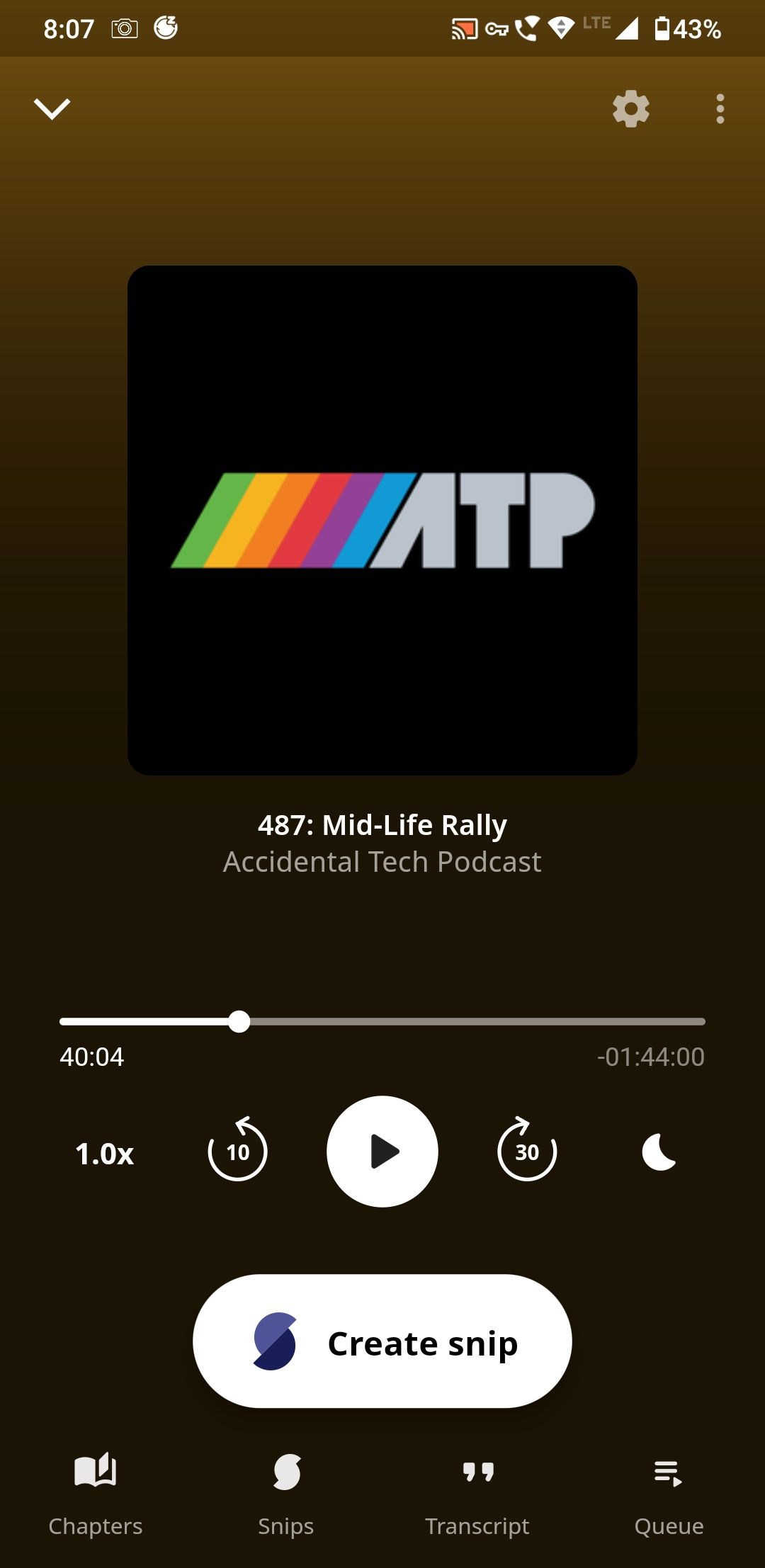
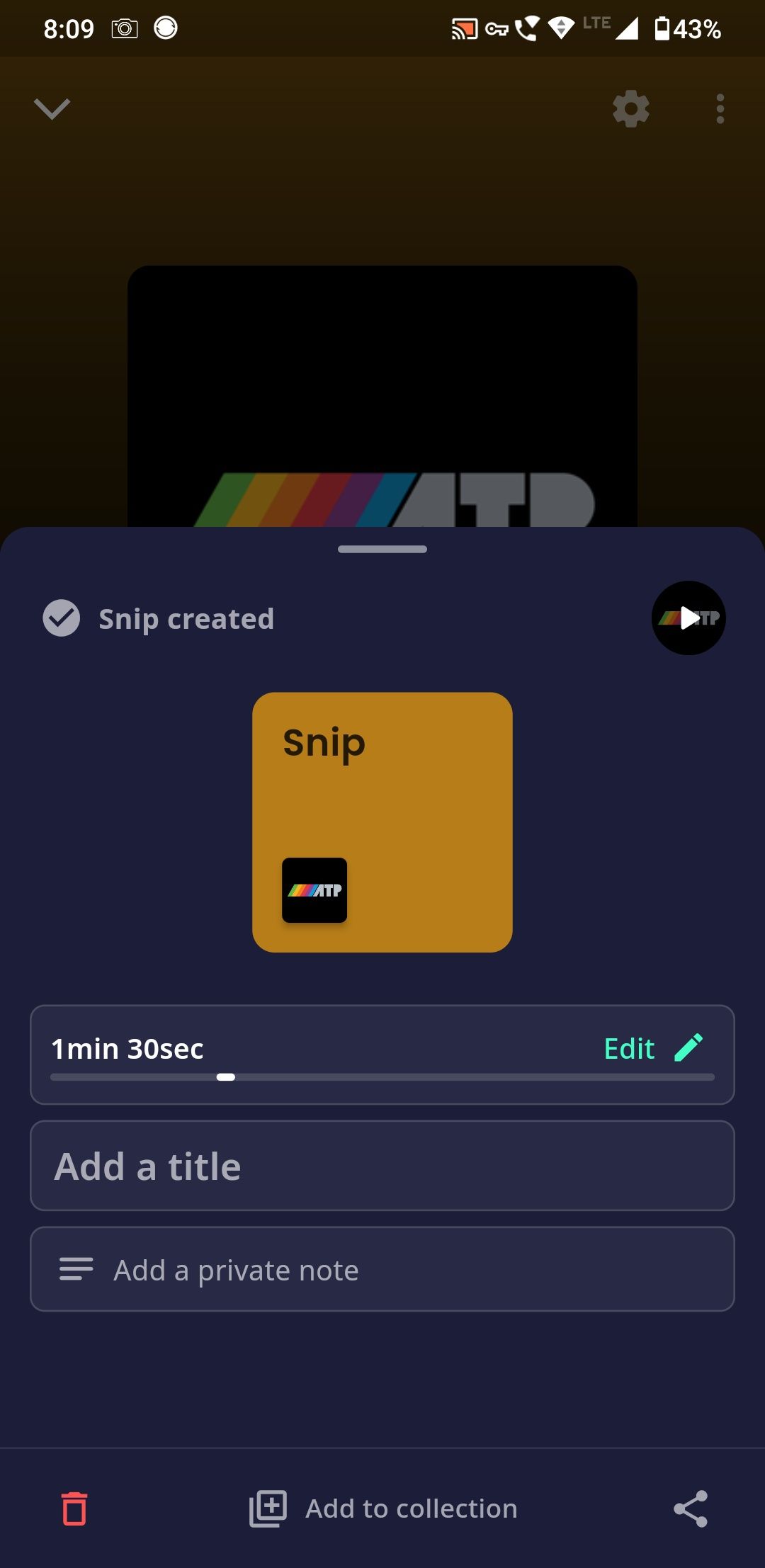
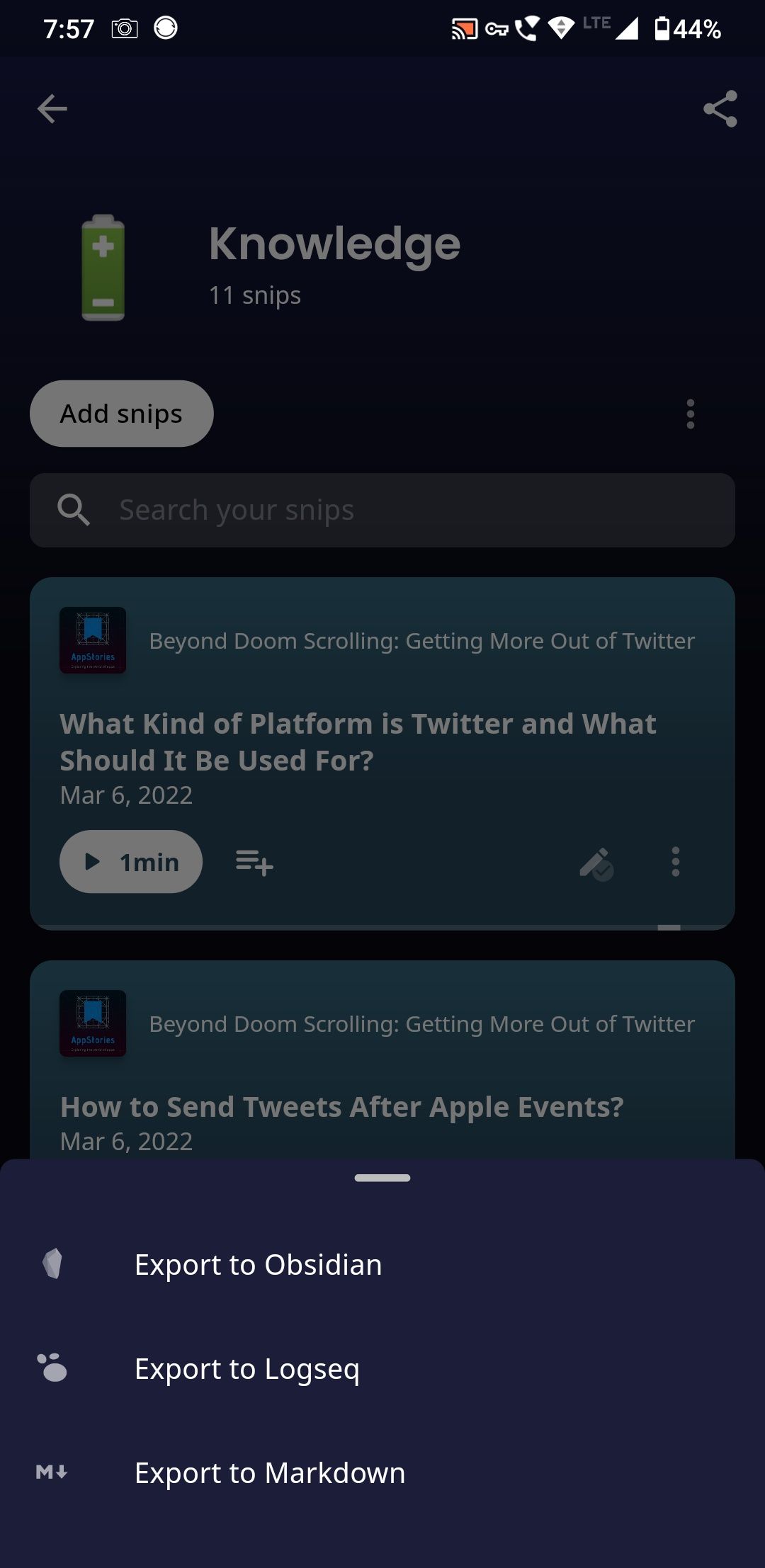
Snipd یک سرویس گیرنده پادکست برای کشف، گوش دادن و حاشیه نویسی لحظات الهام بخش از پادکست ها است. این برنامه دو روش مختلف برای گرفتن عکس و یادداشت به شما ارائه می دهد. ویژگی هوش مصنوعی داخلی شامل رونوشتها، فصلها و «نقشههای» محبوب تولید شده خودکار است.
هنگام گوش دادن به پادکست، روی دکمه Create Snip ضربه بزنید تا یک نشانک کد زمانی ایجاد کنید. هر قطعه شامل عنوان، رونوشت نشانک، کادری برای افزودن یادداشت ها و ویرایشگر برای تنظیم دقیق آن است. دکمه ویرایش را فشار دهید و نقطه شروع و پایان را با کمک رونوشت ها یا یک نوار لغزنده مقیاس زمانی پیکربندی کنید.
میتوانید برشهای خود را با پیوند ثابت، عنوان، خلاصه و رونوشت صادر کنید. روی Account > Export & sync ضربه بزنید و برنامه یادداشت برداری دلخواه خود را انتخاب کنید. Snipd دارای ادغام داخلی با Obsidian، Notion، Logseq و Markdown ساده است. اگر می خواهید در مورد آن بیشتر بدانید، به راهنمای مبتدی ما در مورد چرایی و نحوه استفاده از Markdown نگاهی بیندازید.
میتوانید با هدفونهای بلوتوث بدون در دست داشتن گوشی، بریدههایی ایجاد کنید و بریدههای پرطرفدار را از پادکستهای مختلف کشف کنید. همچنین امکان درخواست رونویسی هوش مصنوعی برای یک پادکست وجود دارد که ادعا میشود دقت رونویسی بین ۹۰ تا ۹۵ درصد است.
دانلود: Snipd (رایگان)
3. لحظه ای
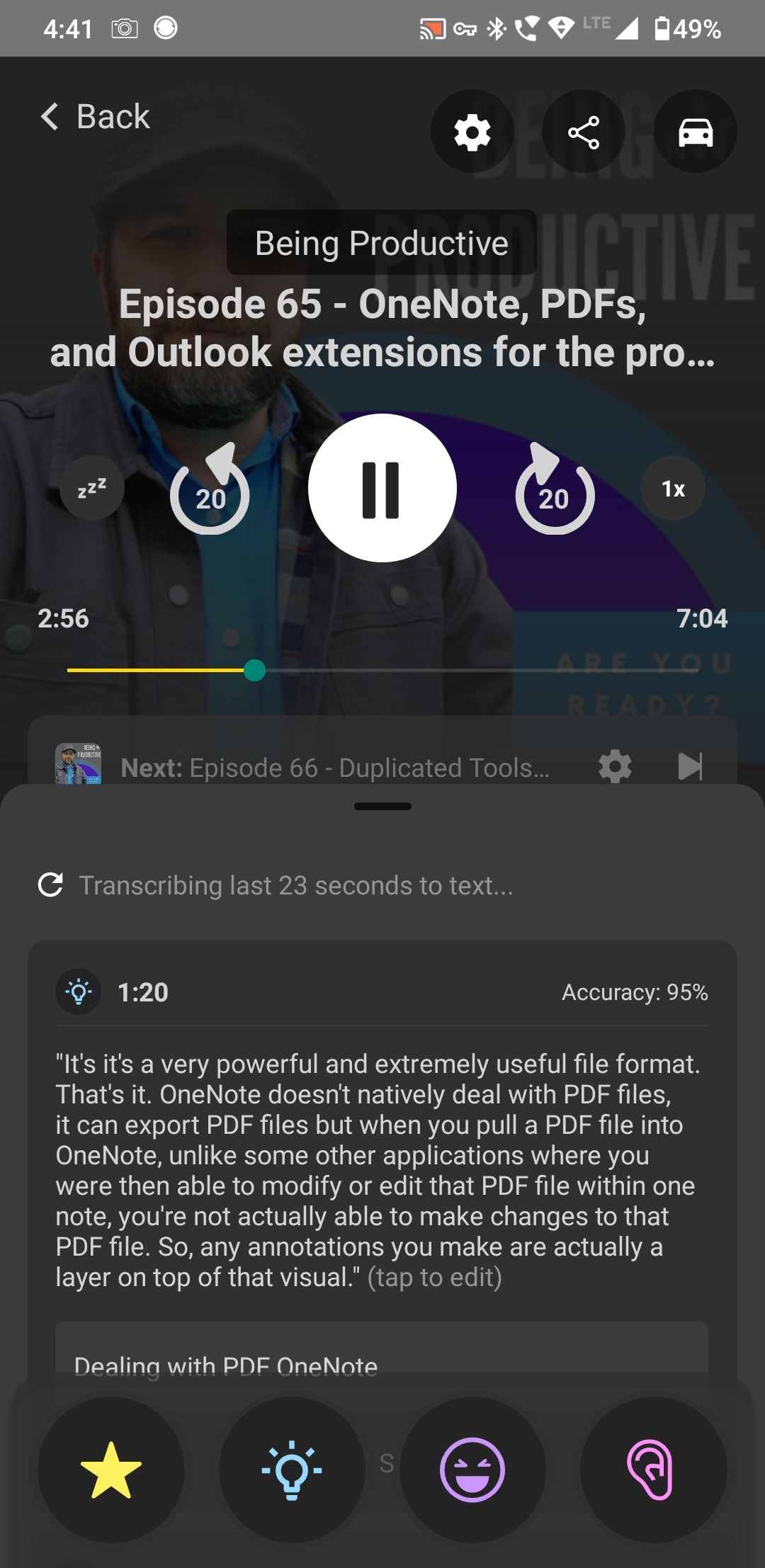
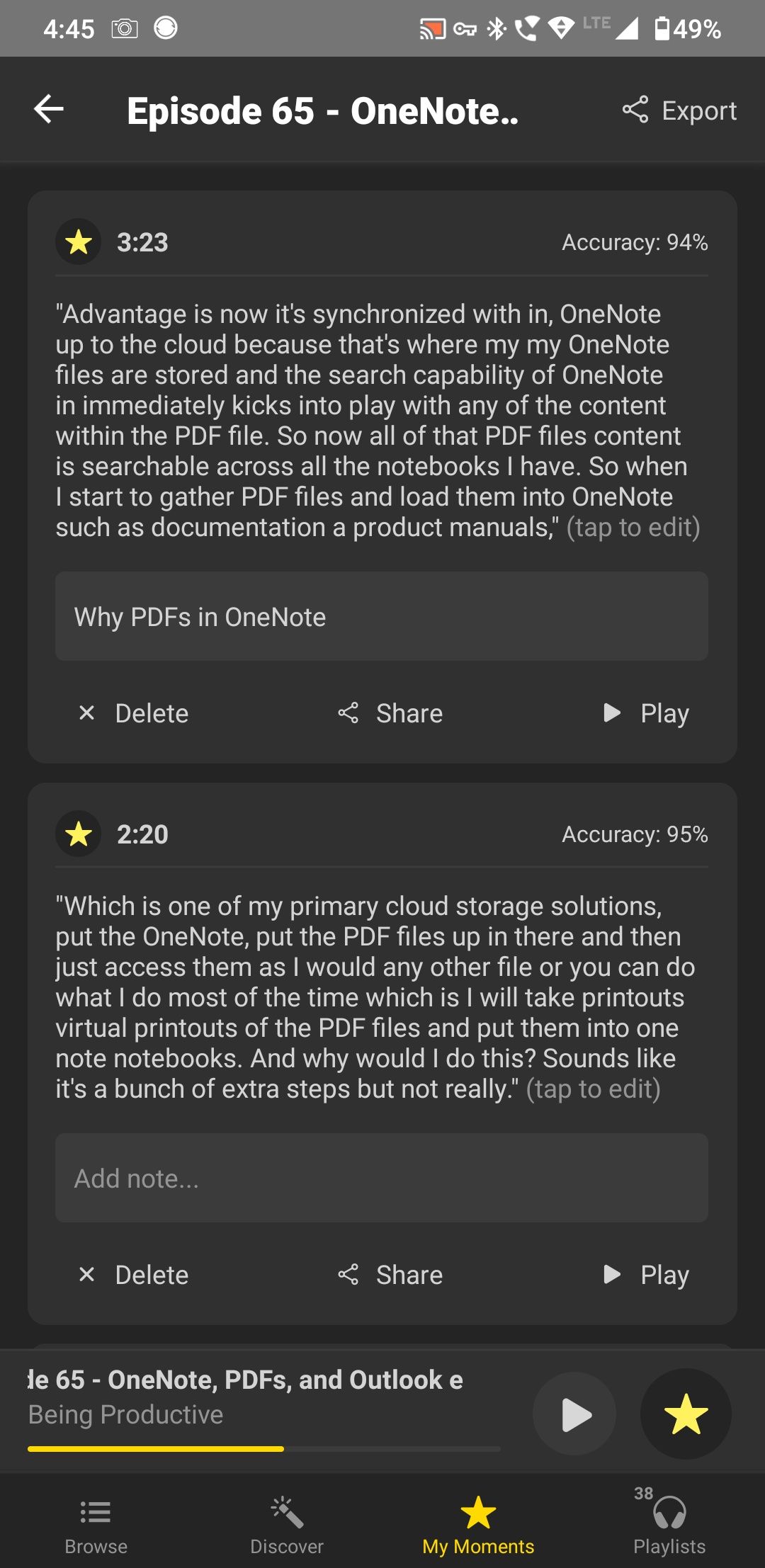
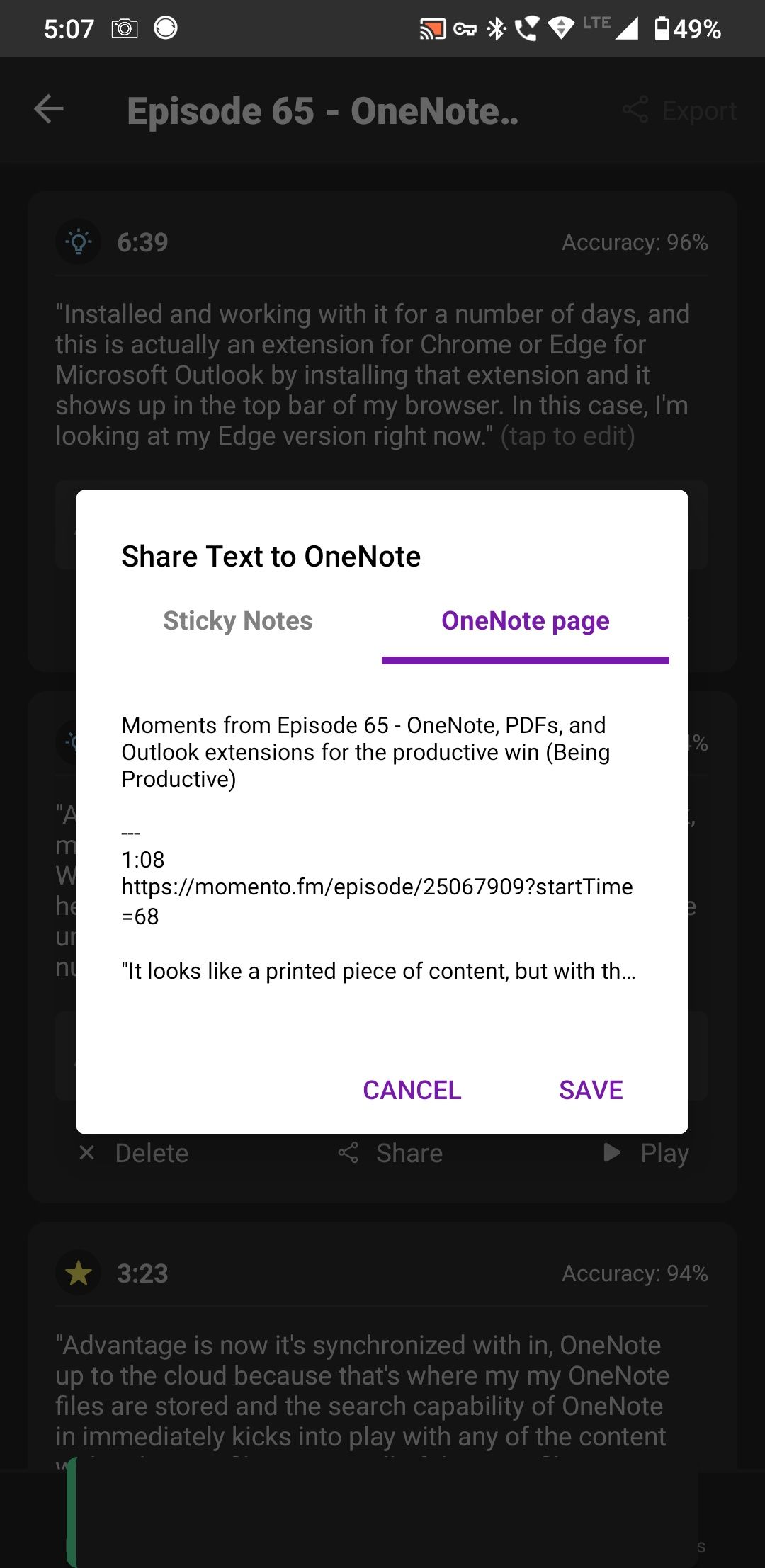
Momento یک سرویس گیرنده پادکست است که برای برش دادن هر لحظه به متن طراحی شده است. این برنامه تنها بر دو جنبه تمرکز دارد: نشانک کد زمانی پادکست و رونوشت کلیپ مربوطه. برای شروع، روی دکمه Browse ضربه بزنید و پادکست را جستجو کنید.
صفحه اصلی شامل لیستی از پادکست هایی است که در آنها مشترک شده اید، لحظات ذخیره شده برای کشف و پادکست های محبوب. صفحه پخش کننده به دو بخش تقسیم می شود: پخش کننده در بالا و دکمه هایی برای کلیپ صدا. این دکمه ها با یک ایموجی برچسب خاص (نشانک، ایده، خنده دار، و گوش دادن با دقت) مطابقت دارند. به سادگی روی دکمه ضربه بزنید و نگه دارید تا صدای خود را در متن ذخیره کنید.
پس از اتمام قسمت، لحظات در بخش لحظات من ذخیره می شوند. نوار جستجو در بالا به شما امکان می دهد متن را جستجو کنید و نتایج را بر اساس پادکست یا قسمت گروه بندی کنید. می توانید حساب Notion یا Readwise خود را برای همگام سازی یادداشت های صوتی خود وصل کنید، یا می توانید یادداشت های پادکست خود را مستقیماً به OneNote صادر کنید.
دانلود: Momento (رایگان)
برنامههایی برای یافتن توصیههای پادکست
با برنامههایی که در بالا توضیح داده شد، حاشیهنویسی، استناد یا ذخیره یادداشتها از یک پادکست بسیار آسانتر میشود. آنها را امتحان کنید و ببینید کدام یک با جریان کاری شما مطابقت دارد.
و اگر می خواهید گوش دادن خود را گسترش دهید، نگاهی به این برنامه ها، موتورهای جستجو و ابزارهای توصیه اجتماعی بیندازید تا بهترین پادکست ها را پیدا کنید.